

Vernon Roderick에 의해, 마지막 업데이트 : April 26, 2021
Android는 가장 인기있는 시스템 중 하나입니다. Android 장치에서 파일 및 앱 관리, 전화 및 메시지 송수신, 사진 캡처, 음악, 비디오 및 게임 재생, 문서 작업 등과 같은 다양한 작업을 수행 할 수 있습니다.
다음과 같은 문제가 발생할 수 있습니다. 내 볼륨이 저절로 작아집니다 Android 일부 사용자가 신고 한 기기 문제가 발생한 여러 가지 이유가 있으며이 기사에서는 문제 해결을 도와 드리겠습니다. 당신이 iPhone 사용자 및 낮은 볼륨 문제, 링크 된 기사를 클릭하여 참조 할 수 있습니다.
1부. 휴대폰 볼륨이 계속 낮아지는 이유는 무엇인가요?2부. 문제 해결 방법: 볼륨이 저절로 계속 감소합니다(Android)3 부. 요약
여러 가지 이유로 인해 휴대폰 볼륨 버튼이 자동으로 줄어들 수 있습니다.
이 섹션에서는 볼륨이 저절로 줄어드는 문제(Android)를 해결하는 방법에 대한 여러 가지 방법과 단계별 지침을 제공합니다.
먼저, 어떤 이유로 볼륨 버튼이 눌리거나 손상된 경우를 대비해 볼륨 버튼이 제대로 작동하는지 확인해야 합니다. 직접 볼륨을 조절하여 확인해보세요. 또한 먼지 문제를 방지하기 위해 휴대폰 케이스를 확인하십시오. 케이스를 제거하고 볼륨이 정상인지 테스트해 보세요.
Android 기기에서 내 볼륨이 계속 낮아지는 문제가 발생하는 경우 원인은 헤드폰이나 헤드폰 잭, 특히 제어 기능이 없는 헤드폰일 가능성이 있습니다. 사용하는 헤드폰이 Android 기기와 호환되는지 확인하세요.
전자적 차이로 인해 Android 기기가 볼륨 낮추기 신호를 수신하는 것으로 간주할 수도 있습니다. 또한 헤드폰의 품질이 장치에 적합한지 확인하십시오. 장치에 연결하면 작동하지 않는 약간 결함이 있는 일부 헤드폰이 있습니다.
Android용 유선 헤드셋을 사용하는 경우 품질 문제가 있는지 또는 헤드셋 플러그나 케이블이 손상되었는지 확인해야 할 수도 있습니다. 당신이 사용하는 경우 Android용 무선 헤드폰, 헤드셋 자체에 이상이나 손상이 있는지 확인하기 위해 다른 모바일 기기에 연결하여 테스트해야 할 수도 있습니다.
Android 휴대폰에 가장 잘 맞는 다른 헤드폰을 연결해 보세요.
문제의 또 다른 원인은 매우 큰 볼륨에 대한 Android의 자동 보호 기능입니다.
Android 기기 화면에 너무 큰 볼륨이 귀에 손상을 입혀 청력 손실을 초래할 수 있으므로 볼륨을 낮추는 것이 좋습니다. 경고를 무시할 수 있지만 일부 Android 장치는 24 시간마다 볼륨 보호 기능을 다시 활성화합니다.
메시지가 다시 표시되지 않도록 하려면 Android 기기의 설정 앱에서 너무 큰 볼륨 보호를 끄면 됩니다.
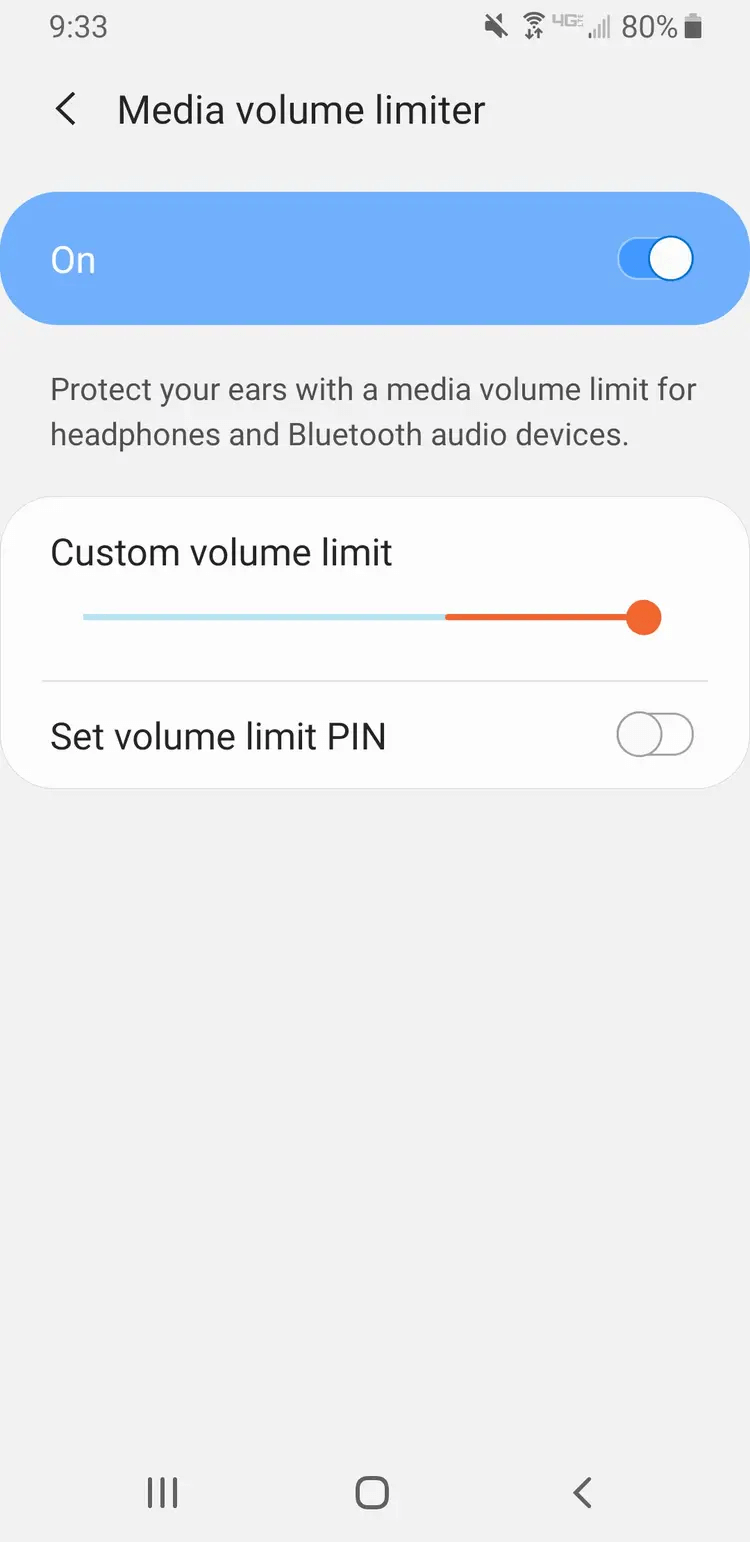
Android 휴대폰에서 볼륨이 저절로 계속 낮아지는 문제는 실수로 볼륨 높이기 및 낮추기 버튼을 동시에 눌러 Android 장치를 절전 모드로 전환한 경우에도 발생할 수 있습니다. 방해 금지 모드.
뿐만 아니라 하드 케이스, 휴대폰 홀더 또는 가방이나 주머니 안의 다른 물체와 같은 물체로 인해 Android 기기의 볼륨 버튼이 눌릴 수 있습니다. 장치에 물리적으로 영향을 미치는 모든 물체를 제거하십시오. 그런 다음 설정으로 이동하여 방해 금지 옵션을 끕니다.
일부 사용자는 특정 무료 테마를 Android 기기에 다운로드하여 설치할 때 Android 기기 자체적으로 볼륨이 계속 낮아지는 문제가 발생한다고 보고했습니다. 이 문제를 해결하려면 최근에 새 테마를 설치한 경우 장치에서 테마를 제거해 보세요. Android 장치에 새 장치를 다운로드하여 설치하고 문제가 해결되었는지 확인하십시오.
문제가 해결되면 모노 오디오 옵션을 켜보십시오. 하지만 모든 Android 기기에이 기능이있는 것은 아닙니다.
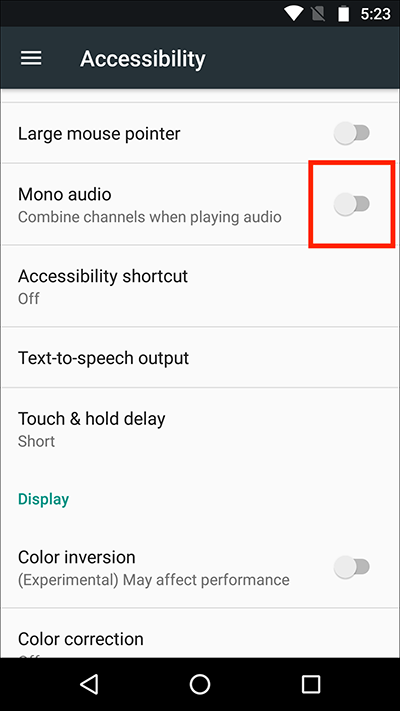
한쪽 귀로 듣기 위해 오디오가 스테레오에서 모노로 전환됩니다.
헤드폰을 연결 한 상태에서 Android 기기의 권장 또는 추천 앱 설정을 끄십시오.
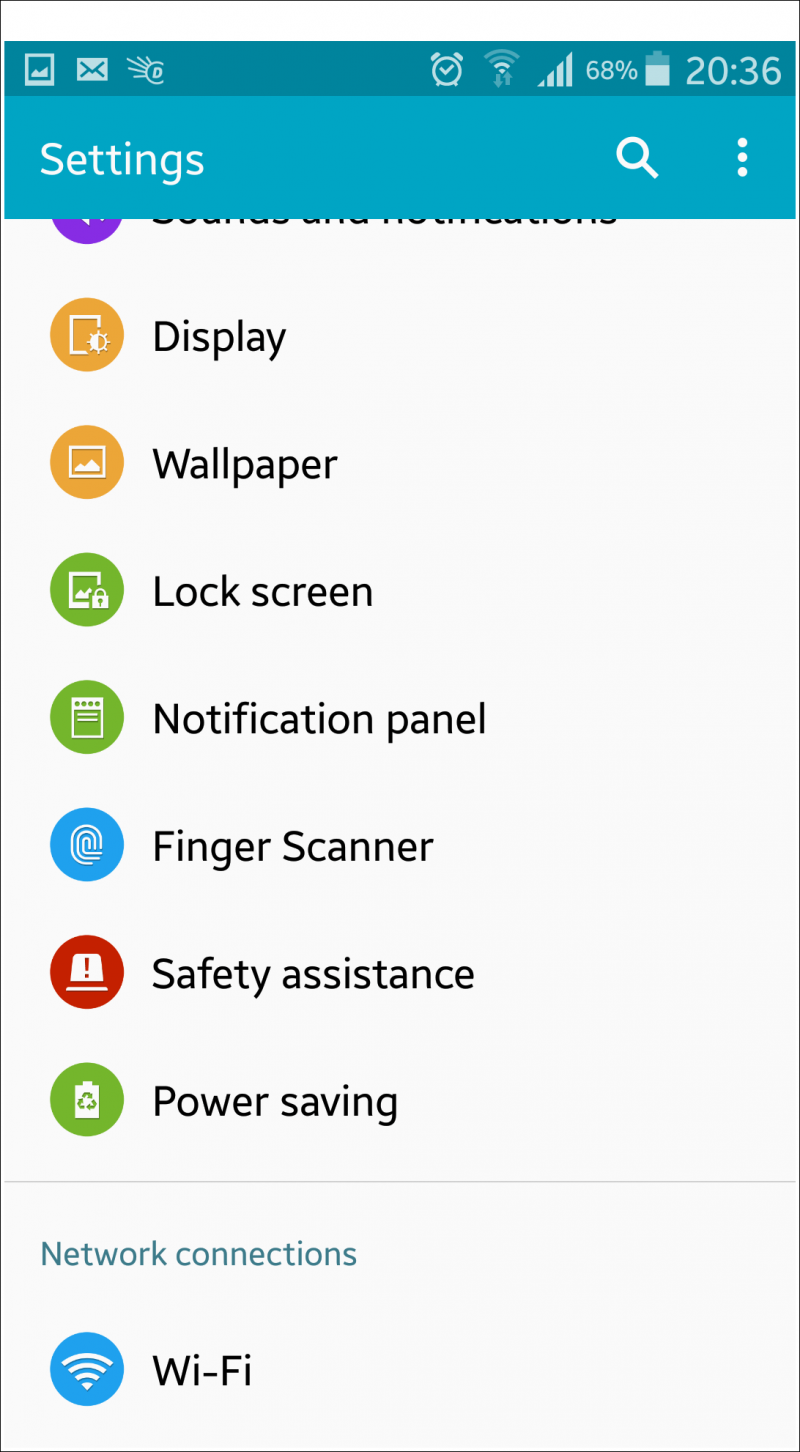
6 단계 : 권장 앱 옵션을 끕니다 (회색으로 표시됨).
다른 Android 장치에서는 다음으로 이동할 수 있습니다.
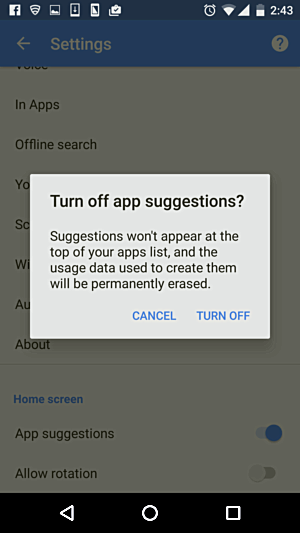
Android 기기에 실행 중인 앱이 너무 많아 메모리를 많이 차지할 경우, 볼륨이 저절로 계속 줄어들 가능성이 있습니다.
장치의 메모리가 부족하면 음악 앱과 같이 가장 적게 사용되는 앱이 닫힙니다. 실행 중인 앱을 모두 종료한 후 Android 기기를 다시 시작하여 캐시와 임시 데이터를 지워 공간과 메모리를 확보하세요.
Android에서 실행중인 모든 앱을 종료하는 방법 :
Android 기기에서 앱을 강제 종료하는 방법 :
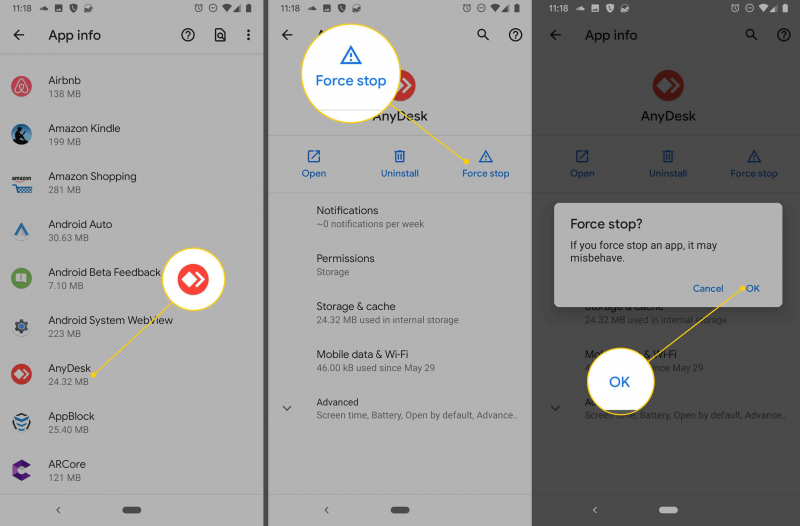
Android 기기를 다시 시작하는 방법 :
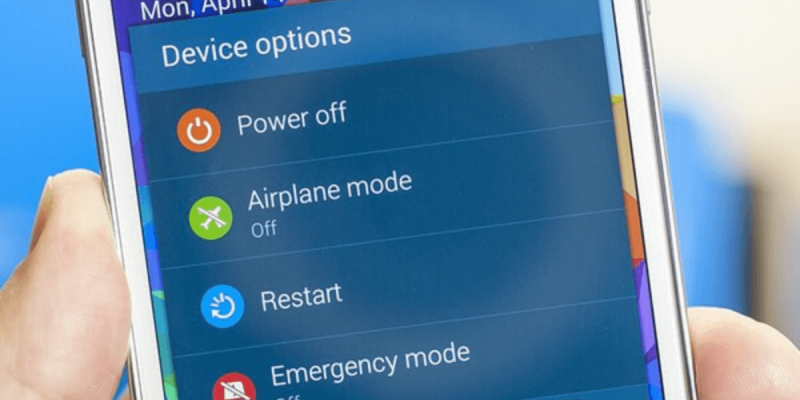
Android 기기를 강제로 다시 시작하는 방법 :
Android 기기를 복구 모드로 실행하고 기기에서 임시 데이터 만 삭제하는 캐시 파티션 삭제를 선택하여 내 볼륨이 자체적으로 Android 기기에 의해 계속 내려가는 문제를 해결합니다.
가장 일반적인 방법은 Android 기기가 복구 모드로 부팅 될 때까지 전원, 볼륨 높이기 및 볼륨 낮추기 키 또는 전원, 볼륨 높이기 키 및 홈 버튼의 조합을 함께 길게 누르는 것입니다.
캐시 파티션 지우기 :이 옵션은 임시 데이터를 저장하는 장치의 캐시 파티션 만 지 웁니다. 이것은 귀하의 개인 데이터에 영향을 미치지 않습니다.
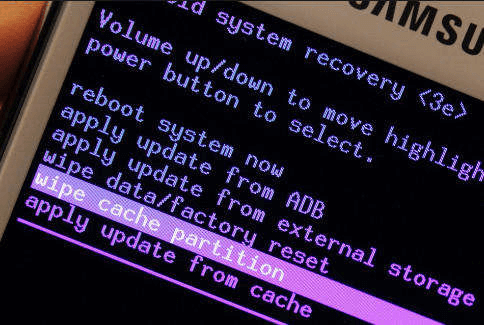
내 볼륨이 Android 기기 자체로 계속 내려가는 문제를 방지하기 위해 Android 기기가 설치된 최신 시스템 버전에서 실행되는지 확인합니다. 업데이트를 시작하기 전에 Wi-Fi에 연결되어 있는지 확인하십시오. 중요한 데이터는 PC 로의 파일 전송 또는 Google 드라이브로의 클라우드 백업을 통해 중요한 데이터를 백업 할 수 있습니다.
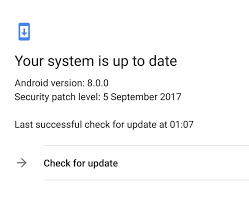
내 볼륨이 Android 장치에 의해 계속 낮아지는 이유는 무엇입니까? 이것은 Android 기기에서 문제를보고 한 일부 사용자가 묻는 질문 중 하나입니다. 문제 해결을 돕기 위해이 문서에서는 상황의 원인에 따라 따를 수있는 몇 가지 방법을 제공합니다. Android 작동에 대한 또 다른 기사도 권장됩니다. 모든 Android 데이터를 영구적으로 삭제.
사람들은 또한 읽습니다스크린 샷으로 이야기 할 때 Instagram에서 알림을 받습니까?
코멘트 남김
Comment
Hot Articles
/
흥미있는둔한
/
단순한어려운
감사합니다! 선택은 다음과 같습니다.
우수한
평가: 4.6 / 5 ( 123 등급)